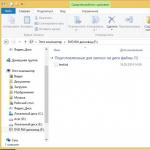Mnogi ljudje imajo radi raznolikost in izvirnost in uporabniki osebnih računalnikov niso izjema. V zvezi s tem nekateri uporabniki niso zadovoljni s standardnim videzom kazalca miške. Ugotovimo, kako ga spremeniti v sistemu Windows 7.
Kazalce lahko spremenite, tako kot pri izvajanju večine drugih dejanj v računalniku, na dva načina: z uporabo programov tretjih oseb in z uporabo vgrajenih zmogljivosti operacijskega sistema. Podrobneje razmislimo o možnostih za rešitev problema.
1. način: CursorFX
Najprej si poglejmo metode z uporabo aplikacij tretjih oseb. Pregled bomo začeli z verjetno najbolj priljubljenim programom za spreminjanje kazalca – CursorFX.
- Ko prenesete namestitveno datoteko za ta program, ga morate namestiti. Aktivirajte namestitveni program, v oknu, ki se odpre, boste morali sprejeti pogodbo z razvijalcem s klikom na "Strinjam se".
- Nato boste pozvani, da namestite dodaten programski izdelek. Ker tega ne potrebujemo, odkljukamo polje ob napisu "da" in pritisnite "Naslednji".
- Zdaj morate določiti, v kateri imenik želite namestiti aplikacijo. Privzeto je namestitveni imenik standardna programska mapa na disku C. Priporočamo, da tega parametra ne spreminjate in kliknete "Naslednji".
- Po kliku na določen gumb se izvede postopek namestitve aplikacije.
- Po njegovem zaključku se samodejno odpre vmesnik programa CursorFX. Pojdite na razdelek "Moji kazalci" z uporabo levega navpičnega menija. V osrednjem delu okna izberite obliko kazalca, ki ga želite namestiti in kliknite "Uporabi".
- Če vas preprosto spreminjanje oblike ne zadovolji in želite kazalec natančneje prilagoditi svojim željam, pojdite na razdelek "Opcije". Tukaj z vlečenjem drsnikov v zavihku "Pogled" nastavite lahko naslednje nastavitve:
- odtenek;
- Svetlost;
- Kontrast;
- preglednost;
- Velikost.
- V zavihku "senca" V istem delu je mogoče z vlečenjem drsnikov prilagoditi senco, ki jo meče kazalec.
- V zavihku "Opcije" Lahko prilagodite gladkost gibanja. Po nastavitvi nastavitev ne pozabite pritisniti gumba "Uporabi".
- Tudi v rubriki "Učinki" Izberete lahko dodatne scenarije za prikaz kazalca pri izvajanju določenega dejanja. V ta namen v bloku "Trenutni učinki" izberite dejanje, ki bo izvedlo skript. Potem v bloku "Možni učinki" izberite scenarij sami. Po izbiri kliknite "Uporabi".
- Poleg tega v razdelku "Pot kazalca" Izberete lahko sled, ki jo bo puščal kazalec, ko se premikate po zaslonu. Ko izberete najbolj privlačno možnost, kliknite "Uporabi".










Ta način spreminjanja kazalcev je verjetno najbolj spremenljiv od vseh načinov spreminjanja kazalca, ki so predstavljeni v tem članku.
2. način: ustvarite lastno kazalo
Obstajajo tudi programi, ki uporabniku omogočajo, da nariše kurzor, ki ga želi. Take aplikacije vključujejo na primer RealWorld Cursor Editor. Seveda pa je ta program težje obvladati kot prejšnjega.
- Ko prenesete namestitveno datoteko, jo zaženite. Odpre se pozdravno okno. Kliknite "Naslednji".
- Nato morate potrditi, da sprejemate licenčne pogoje. Izbirni gumb nastavite na položaj "Strinjam se" in pritisnite "Naslednji".
- V naslednjem oknu potrdite polje poleg "Podpora prevodom prek jezikovnih paketov". To vam bo omogočilo namestitev nabora jezikovnih paketov skupaj z namestitvijo programa. Če tega postopka ne izvedete, bo vmesnik programa v angleščini. Kliknite "Naslednji".
- Zdaj se odpre okno, kjer lahko izberete mapo za namestitev programa. Svetujemo vam, da ne spreminjate osnovnih nastavitev in samo kliknete "Naslednji".
- V naslednjem oknu preostane le, da s klikom potrdimo začetek namestitvenega postopka "Naslednji".
- Postopek namestitve RealWorld Cursor Editor je v teku.
- Po zaključku se prikaže okno, ki označuje uspešen zaključek. Kliknite "Zapri" ("Zapri").
- Zdaj zaženite aplikacijo na standardni način s klikom na njeno bližnjico na namizju. Odpre se glavno okno RealWorld Cursor Editor. Najprej spremenite angleški vmesnik aplikacije v rusko jezikovno različico. V ta namen v bloku "Jezik" kliknite "ruski".
- Po tem se bo vmesnik spremenil v rusko različico. Za nadaljevanje ustvarjanja indeksa kliknite na gumb "Ustvari" v stranskem meniju.
- Odpre se okno za ustvarjanje indeksa, kjer lahko izberete, katero ikono želite ustvariti: navadno ali iz že pripravljene slike. Izberimo na primer prvo možnost. Izberite predmet "Nov kazalec". Na desni strani okna lahko izberete velikost platna in barvno globino ikone, ki jo želite ustvariti. Naslednji klik "Ustvari".
- Zdaj z orodji za urejanje narišete svojo ikono po enakih pravilih risanja kot v običajnem grafičnem urejevalniku. Ko je pripravljen, kliknite ikono diskete v orodni vrstici, da ga shranite.
- Odpre se okno za shranjevanje. Pojdite v imenik, kamor želite shraniti rezultat. Za shranjevanje lahko uporabite standardno mapo kazalca sistema Windows. Tako boste v prihodnje lažje postavili kazalec. Ta katalog se nahaja na:
C:\Windows\Cursors
Na terenu "Ime datoteke" Dajte kazalcu naključno ime. S seznama "Vrsta datoteke" izberite želeno možnost zapisa datoteke:
- Statični kazalci (cur);
- Večplastni kazalci;
- Animirani kazalci itd.
Nato se prijavi "V REDU".












Kazalec bo ustvarjen in shranjen. O tem, kako ga namestiti v računalnik, bomo razpravljali ob upoštevanju naslednje metode.
3. način: Lastnosti miške
Kazalec lahko spremenite tudi z uporabo sistemskih zmogljivosti prek "Nadzorna plošča" v lastnostih miške.
- Kliknite "Začni". Pojdi do "Nadzorna plošča".
- Izberite razdelek "Oprema in zvok".
- Pojdi po predmetu "miška" v bloku "Naprave in tiskalniki".
- Odpre se okno lastnosti miške. Premakni se na zavihek "Kazalci".
- Za izbiro videza kazalca kliknite na polje "Shema".
- Odpre se seznam različnih shem videza kazalca. Izberite želeno možnost.
- Po izbiri možnosti v bloku "Nastavitve" Videz kazalca izbrane sheme bo prikazan v različnih situacijah:
- Glavni način;
- Izbira pomoči;
- Način v ozadju;
- zaseden itd.

Če niste zadovoljni s prikazanim videzom kazalca, znova spremenite shemo v drugo, kot je prikazano zgoraj. To počnite, dokler ne najdete možnosti, ki vas bo zadovoljila.
- Poleg tega lahko spremenite videz kazalca znotraj izbranega diagrama. Če želite to narediti, izberite nastavitev ( "Osnovni način", "Izberi pomoč" itd.), za katerega želite spremeniti kazalec, in kliknite na gumb "Pregled ...".
- Odpre se okno za izbiro kazala v mapi "Kazalci" v imeniku "Windows". Izberite možnost kazalca, ki jo želite videti na zaslonu pri namestitvi trenutne sheme v določeni situaciji. Kliknite "Odprto".
- Kazalec bo spremenjen znotraj sheme.

Na enak način lahko dodate kazalce s pripono cur ali ani, preneseno iz interneta. Prav tako lahko namestite kazalce, ustvarjene v specializiranih grafičnih urejevalnikih, kot je RealWorld Cursor Editor, o katerem smo govorili prej. Ko je indeks ustvarjen ali prenesen iz omrežja, je treba ustrezno ikono postaviti v sistemsko mapo na naslednjem naslovu:
C:\Windows\Cursors

Nato morate izbrati ta kazalec, kot je opisano v prejšnjih odstavkih.
- Ko ste zadovoljni z nastalim videzom kazalca, kliknite na gumbe, da ga uporabite "Uporabi" in "V REDU".










Kot lahko vidite, lahko kazalec miške v operacijskem sistemu Windows 7 spremenite z vgrajenimi orodji OS ali s programi drugih proizvajalcev. Možnost uporabe programske opreme tretjih oseb ponuja več možnosti za spremembe. Ločeni programi omogočajo ne samo namestitev, ampak tudi ustvarjanje kazalcev prek vgrajenih grafičnih urejevalnikov. Hkrati je veliko uporabnikov zadovoljnih s tem, kar je mogoče storiti z uporabo notranjih orodij OS za upravljanje kazalcev.
Pri delu z računalnikom vsakodnevno uporabljamo miško. Običajna in neopazna puščica kazalca je že dolgo dolgočasna in mnogi bi jo radi zamenjali z bolj zanimivim in privlačnejšim kazalcem.
Zdaj je to težavo dolgočasnega oblikovanja mogoče enostavno rešiti s pomočjo našega spletnega mesta. Tukaj je na voljo širok nabor različnih kurzorjev, ki jih lahko prenesete popolnoma brezplačno. Zanimive figure, sadje, zelenjava, miniaturne živali, visokotehnološki kazalci - to ni popoln seznam možnosti, predstavljenih na spletnem mestu.
Kazalci za Windows so popolnoma brezplačni, zato vam ni treba porabiti denarja, da bi vaš računalnik izgledal izvirno in edinstveno. Preden prenesete možnost, ki vam je všeč, lahko najprej preučite celotno ponudbo spletnega mesta in se šele nato odločite, kateri dizajn vam ustreza.
Namestitev kazalcev za Windows je zelo preprosta, vse kar morate storiti je, da kliknete gumb miške in uživate v rezultatu. Ti neverjetno zanimivi dizajni so primerni za kateri koli operacijski sistem Windows in bodo naredili delo na vašem računalniku prijetnejše. Z našimi kurzorji lahko prijetno presenetite svoje najdražje in znance.
Čudovit kazalec miške lahko na svoj računalnik namestite na različne načine. O njih bomo razpravljali v tem članku. Z njimi lahko spremenite obliko kazalca in mu daste izviren videz.
Lep kazalec miške, zakaj ga potrebujemo?
Pozdravljeni prijatelji! Med delom za računalnikom morate spremeniti kazalec računalniške miške. Čemu služi? Navsezadnje že ima standardni kazalec Windows.
Ta potreba se pojavi zaradi želje uporabnikov, da namestijo čudovit kazalec miške, tako da se lahko spremenita njegova oblika in barva. Na primer, v sistemu Windows je običajni kazalec, ki se zdi majhen in komaj opazen.
Morda boste morali povečati kazalec za hitro vnašanje besedila v Worde brez nepotrebnih presledkov. Velik kazalec je uporaben tudi za snemanje video lekcij; to bo gledalcu pomagalo videti dejanja, ki se izvajajo.
Kako nastaviti kazalec miške
Kako torej nastavite kazalec miške? Tukaj ni nič zapletenega. Glavna stvar je izbrati pravo metodo in slediti navodilom:
- Samodejna postavitev kazalca za računalniško miško. Ta možnost namestitve kazalcev je primerna za vse operacijske sisteme. Iz interneta morate samo prenesti nabor kazalcev in jih namestiti s posebno namestitveno datoteko.
- Ročna nastavitev kazalca. Ta metoda vam bo vzela malo časa. Tako bo kazalec postavljen skozi .
- Ustvarite svoj kazalec. V tem primeru lahko sami narišete kurzor na storitev in jo shranite na svoj računalnik. O tem bomo razpravljali kasneje v članku.
Razpravljali smo o metodah za nastavitev kazalca. Zdaj pa preidimo na navodila, ki bodo prikazala vse postopke za namestitev kazalcev v Windows 10 in 7.
Čudovit kazalec miške za Windows 10
Preden namestimo čudovit kazalec miške, ga bomo poiskali na internetu in prenesli na svoj računalnik. Če želite to narediti, pojdite v kateri koli brskalnik in v njegovem iskanju vnesite »Prenos kazalcev za računalniško miško« (Zaslon 1).


Nato morate klikniti gumb »Prenesi s strežnika« (zaslon 3).

Za prenos kazalcev na vaš računalnik.
Ta datoteka se hitro prenese in bo nato prikazana med prenosi v vašem računalniku. Naprej je potrebno. Na primer, premaknite mapo iz arhiva z miškinimi kazalci na namizje računalnika.
Prenesli smo mapo kazalca z imenom "LeafSimple". Gremo vanj in tam najdemo namestitveno datoteko z imenom »Install.inf« (zaslon 4).

Z desno miškino tipko kliknite nanj in v razdelkih menija izberite »Namesti«. Nato se vam odpre okno (Lastnosti miške), v katerem morate klikniti gumb »V redu«, da se dejanje potrdi in miškin kazalec namesti.
To je preprost način za nastavitev kazalca. Obstajajo še druge možnosti, ki jih bomo še obravnavali.
Namestitev kazalcev miške za Windows 7
Windows 7 ima vsa orodja za nastavitev kazalca miške. Razmislimo o ročnem načinu nastavitve kazalca. Najprej na internetu poiščite kazalce, ki jih potrebujete, in jih prenesite v svoj računalnik.

V oknu, ki se prikaže, izberite razdelek »Spreminjanje kazalcev miške« in »Kazalci« (zaslon 6).


Za hitro iskanje »Lastnosti miške« lahko uporabite gumb za iskanje v računalniku. Odprite meni Start in v polje za iskanje vnesite »Miška«. Nato pojdite na njegove nastavitve.
Uporabite lahko tudi gumb »Prebrskaj«, da iz svojega računalnika prenesete predhodno prenesene kazalce iz interneta. Kliknite nanj v lastnostih miške in izberite mapo s kazalci na računalniku (zaslon 8).

Če ne želite izgubljati časa z iskanjem in prenosom kazalca na internetu, ga lahko naredite sami. Posebej za vas na internetu je bila najdena storitev - (www.rw-designer.com/online-cursor-editor), ki ima vsa orodja za ustvarjanje kazalcev.
Storitev je enostavna za uporabo. Gremo na njegovo stran in izberemo obliko kazalca miške, ki jo lahko narišete. Nato ga po lastni presoji narišite z miško in s svinčnikom (zaslon 9).

Če se med risanjem kazalca pojavijo napake, je v redu. Kliknite na funkcijo "Eraser" in preprosto izbrišite nepotrebne črte. Kazalec miške lahko zamenjate z drugo barvo z uporabo barvne palete na desni strani storitve.
Ko je kazalec pripravljen, kliknite »Prenesi«, da ga prenesete v svoj računalnik (zaslon 10).

Namestite ga lahko samo ročno. Če želite to narediti, ponovite način nastavitve kazalca prek gumba »Prebrskaj«, o katerem smo govorili zgoraj, in uspelo vam bo.
Zaključek
Preučili smo najboljše načine, kako vam pomagamo brezplačno namestiti čudovit kazalec miške na vaš računalnik. Vsi so bili preizkušeni v praksi, lahko varno izberete katero koli od njih. V računalniku lahko ustvarite mapo z indeksi, ki jih prenesete iz interneta. Tako jih boste shranili in ne izgubili. Vse najboljše!
Prejemajte nove blog članke neposredno na svoj e-poštni naslov. Izpolnite obrazec, kliknite gumb "Naroči se".
Kazalci za operacijski sistem Windows 7 bodo odličen dodatek k obrtniški personalizaciji vašega računalnika, saj bo unikaten kurzor za Windows 10 svojega lastnika predstavil kot osebo, ki je dobro seznanjena z zapletenostjo nastavitve sistema, prav tako pa bo vnesite prijetno raznolikost v proces dela za računalnikom.
Kazalec je morda eden funkcionalno najbolj prilagodljivih kontrolnikov v vseh operacijskih sistemih. Vendar pa hkrati opravlja tudi estetsko funkcijo, saj je lep kazalec miške za Windows 10 prijeten za oko. Kako spremeniti kazalec miške v sistemu Windows 7, ni nič nadnaravnega in to lahko stori vsak.
Nastavitev kazalcev miške
Glavna formata kazalca za Windows 10 bosta .ani in njegova alternativa .cur. Prva od predstavljenih razširitev se uporablja za ustvarjanje animiranega kazalca, druga pa se uporablja predvsem za statične kazalce. Z uporabo teh informacij lahko osebno začnete ustvarjati statični ali animirani indeks, čeprav boste na svetovnem spletu lažje našli že pripravljene.
Po zapleteni izbiri zunanjih lastnosti kurzorja je potrebno izvesti naslednje manipulacije:

Spremembe stopijo v veljavo takoj, ko kliknete Uporabi, tako da so vidne, dokler ne zaprete delovnega prostora.
Če namestitev iz dokumenta z imenom .inf ne uspe, potem morate odpreti ukazno vrstico (da jo odprete, držite kombinacijo tipk Windows + R na tipkovnici in v okno »Zaženi« vnesite ukaz cmd. exe). Nato vanj vpišite: rundll32 syssetup, SetupInfObjectInstallAction DefaultInstall 128 *pot do datoteke*\Installer.inf
Majhna opomba! V nekaterih sklopih datoteka. inf bo manjkal. Toda brez panike, to pomeni, da se samodejna namestitev kompleta kazalcev ne bo zgodila in vrednost vsakega elementa bo treba konfigurirati neodvisno:

Navodila za namestitev na Windows 10
V najnovejši različici operacijskega sistema Windows so bile narejene manjše spremembe vmesnika. Če želite namestiti svoj nabor kazalcev na deset, boste morali izvesti naslednje korake:

Oblikovanje lastnega kompleta
 Če paketi barvnih "puščic", ki jih najdete na internetu, niso prinesli ustreznega estetskega zadovoljstva, obstaja več načinov, kako jih ustvariti ročno. Eden od njih je prenos in namestitev posebnega programa, katerega naloga bo ustvariti nove "puščice". Bistvo drugega je make cursor.png sliko z manjkajočim ozadjem in zanimivim dizajnom kazalca miške (želena velikost slike je 128x128, vendar ne več), nato pa jo pretvorite v datoteko .cur s katerim koli programom za pretvorbo, ki to zmore.
Če paketi barvnih "puščic", ki jih najdete na internetu, niso prinesli ustreznega estetskega zadovoljstva, obstaja več načinov, kako jih ustvariti ročno. Eden od njih je prenos in namestitev posebnega programa, katerega naloga bo ustvariti nove "puščice". Bistvo drugega je make cursor.png sliko z manjkajočim ozadjem in zanimivim dizajnom kazalca miške (želena velikost slike je 128x128, vendar ne več), nato pa jo pretvorite v datoteko .cur s katerim koli programom za pretvorbo, ki to zmore.
Končni rezultat se določi s standardnimi metodami. Njegova edina večja pomanjkljivost je nezmožnost nastavitve položaja "konice puščice" (v standardni različici se bo nahajala nekoliko pod zgornjim levim robom slike).
Glavna spletna mesta, ki ponujajo kazalce
winscreen.ru je vir, ki ponuja številne materiale za popolno individualno prilagoditev vaše naprave. Spletno mesto vsebuje ikone, ozadja, teme, preobleke in kazalce. Pozitiven vidik je hiter prenos in širok izbor ponujenih materialov. Povezava za dostop do kazalcev: http://www.winscreen.ru/cursors
winallos.com je še eno spletno mesto, ki vsebuje različne vire za okrasitev osebnega računalnika. Njegov izbor vključuje ozadja, teme, pisave, programe in še veliko več, kar vam bo omogočilo, da svoj avto spremenite v edinstveno napravo. Prenos je neposreden, samo klikniti morate na gumb. Povezava do kataloga kazalcev: http://winallos.com/kursory
7 tem. su - omogoča tudi spreminjanje videza prenosnega ali osebnega računalnika. Predstavlja veliko zbirko različnih orodij za popolno spreminjanje zunanje lupine operacijskega sistema, vključno s kazalci za Windows 10. Za prenos s spletnega mesta je potrebna registracija, zaradi česar je manj privlačno v primerjavi z drugimi spletnimi mesti podobnega profila. Povezava: https://7themes.su/stuff/kursory_windows/7
Poleg njih obstaja veliko različnih internetnih virov, ki omogočajo dostop do izbrane teme. Zato ni nobenih težav, kako spremeniti kazalec miške v sistemu Windows 10.
Oblikovanje Windows je kreativen proces, ki od sodobnega uporabnika zahteva najmanj časa in sredstev. In vse zahvaljujoč dejstvu, da razvijalci z vsega sveta vsak dan ustvarjajo vse več elementov prilagajanja, kar vam omogoča spreminjanje zasnove sistemskega vmesnika (in ne samo). Na naši spletni strani boste našli različne datoteke za vsak okus in barvo, s katerimi lahko okrasite svoje namizje, pa tudi oblikujete druge komponente vašega računalnika. Zlasti katalog oformlenie-windows.ru vsebuje teme za namizje Windows 7, 8, XP, gumbe za zagon, pozdravne in zagonske zaslone, pripomočke in preobleke. Da bi vmesnik operacijskega sistema izgledal elegantno in celostno, ponujamo tudi druge elemente, ki lahko ne samo ustvarijo harmonijo, ampak tudi dodajo elan vašemu namizju. Med njimi: ohranjevalniki zaslona, video ozadja, ikone, kazalci in različni programi. Če imate nenadoma težave pri delu z eno ali drugo komponento, obiščite razdelek »Kako namestiti?«, kjer se nahajajo navodila za namestitev in odgovori na pogosto zastavljena vprašanja o načrtovanju sistema!